
由於微軟的WLM/MSN即將與Skype整合,因此最近開始比較認真的試用一些Skype加值外掛工具,例如上一篇介紹的「Messenger Plus! For Skype」便是一例,若大家記得的話,應該知道它可以錄製視訊、聲音,不過更多的時候我們只想錄製語音通話的內容,而不需要影像部分,雖然Messenger Plus! For Skype也可以達到,但若需求只是很單純的錄音,那麼也無需大材小用,只要用今天介紹的錄音工具「iFree Skype Recorder」即可輕易解決,它可以錄製單方或雙方的聲音、指定自動或手動錄製、存成MP3格式等優點,算是在錄製Skype語音通話工具中的首選。
下載:Skype 繁體中文免安裝版、iFree Skype Recorder官方下載
【使用教學】
安裝時就按照一般的安裝流程來安裝就行了,接著請啟動「iFree Skype Recorder」,此時Skype會跳出詢問是否允許存取的通知,請點擊「允許存取」

預設的情況下是自動錄製的,所以當開始與對方通話時,就會自動錄製雙方的聲音,過程中可以隨時停止或暫停錄音

錄製好之後,可以按時間的圖示進入「歷史記錄」,此時可以看見以往的錄製的聲音檔,在此視窗中可進行播放試聽等
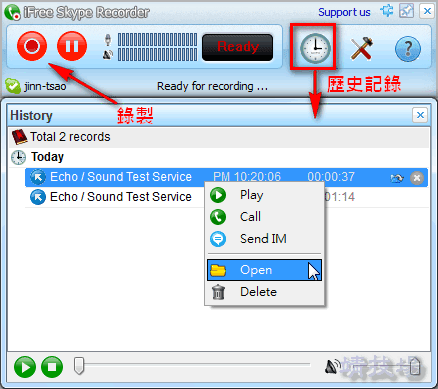
在不改變預設值的情況下,整體的操作就是這麼簡單,而「Options」中則有幾項蠻值得注意的選項:
● 「General」:想要Windows啟動時就自動把iFree Skype Recorder開啟,那麼就勾選「Start iFree Skype Recorder when I start windows」

● 「Call Recording」:這邊有幾個關於錄音的選項,請參考下方或圖中說明:
- Automatically record calls:自動錄音
- Manually record calls:手動錄音
- Record both sides:錄製雙方的聲音
- Only record my side:只錄製自己的聲音
- Only record remote side:只錄製對方的聲音

● 「MP3 Quality」:調整聲音MP3錄製的品質

● 「Chat Reply」:在此可以設定自動回覆訊息的選項,有需要的人可以自行研究一下

例如在預設的情況下,當狀態在離開時,有人送訊息給我們,該工具就會自動幫我們回覆,回覆的訊息我們是可以自訂的
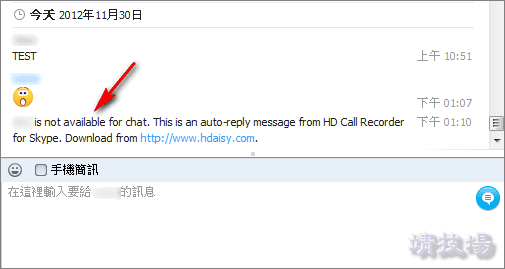
延伸閱讀:
.Messenger Plus! For Skype § 可備份聊天記錄、視訊錄影(通話)、動畫快遞、視訊特效
.SkyHistory § 輕鬆管理Skype的對話記錄內容
.[閒聊] 為什麼我需要網路電話?哪家服務商比較好?
.免工具,如何手動備份Skype的聊天記錄,重灌電腦也不怕遺失